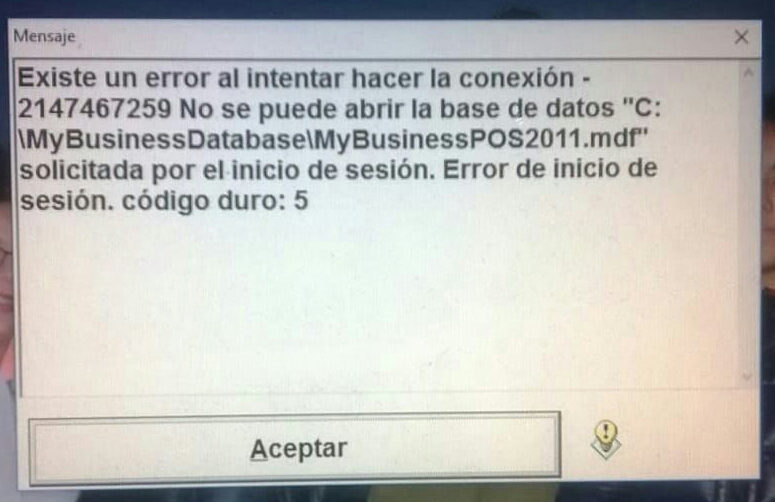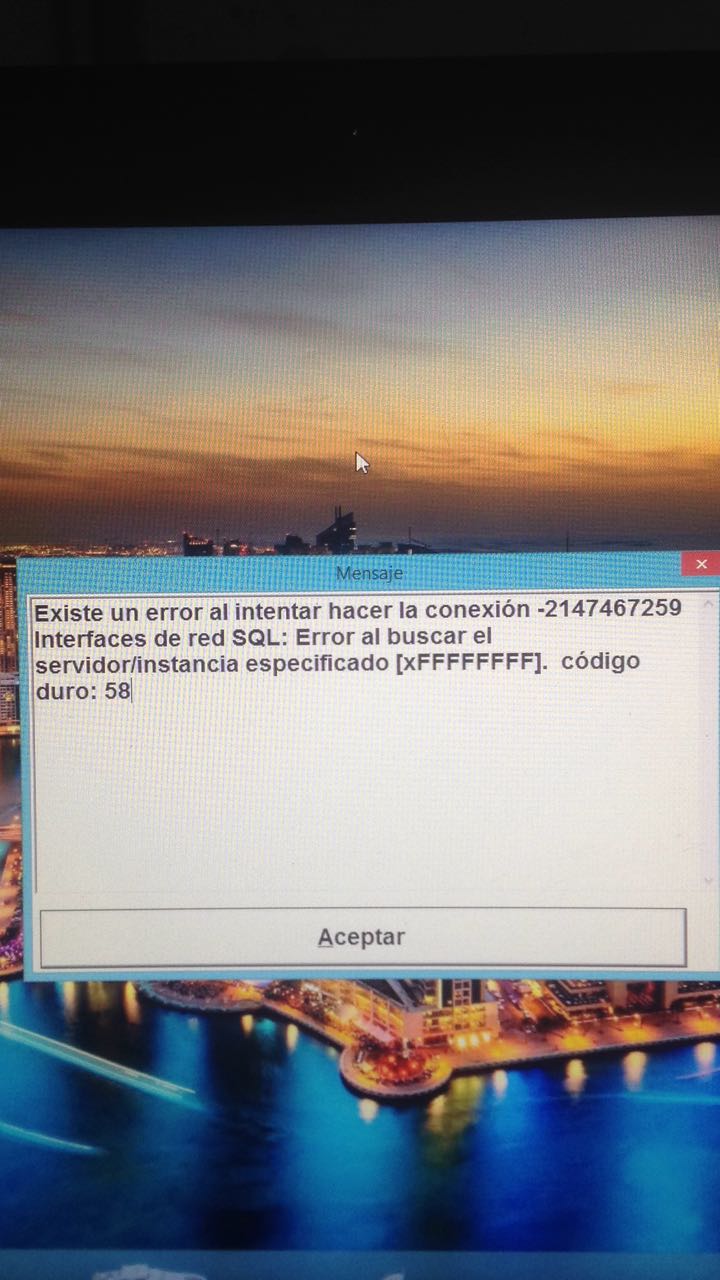Sugerencias para Realizar un Inventario Físico Exitoso con el Uso de Terminales Colectoras de Datos
Ya no es nada nuevo encontrar equipos electrónicos cada vez más pequeños, económicos y con mayores capacidades.
Las terminales de captura de datos no son la excepción y gracias a que en el mercado existen nuevos equipos de bajo costo con todas las ventajas de los que usan las grandes empresas, su uso se ha extendido ampliamente, incluso hasta en los negocios más pequeños que cuentan con una sola sucursal.
Por otra parte, el uso de la tecnología de captura de datos con lector de código de barras se ha hecho imperativo para las empresas que cuentan con más de una sucursal, más de un almacén, o que manejan grandes volúmenes de productos por el aumento en la eficiencia de la operación y reducción de costos que implica.
Los equipos de captura de datos pueden ser usados entre otras aplicaciones, en el registro de entradas y salidas de almacén, toma de inventarios, control de activos y operaciones de venta en ruta, haciendo altamente rentable el uso de los equipos e impactando positivamente en diferentes aspectos de la operación de la empresa.
La tecnología de captura de datos en el proceso de toma de inventarios provee grandes ventajas tales como:
– Reducción de tiempo en el conteo físico.
– Disminución de errores.
– Rápida identificación y corrección de errores.
– Facilidad de realización.
– Reportes de conteos ya digitalizados que permiten el análisis de la información de forma inmediata.
– Facilidad de integración de la información de y desde MyBusiness POS con las terminales colectoras de datos.
NOTA IMPORTANTE:
Obtén un REBATE DE USD $ 20.00 en la compra de cada terminal de captura de datos que adquieras mencionando que leíste este artículo, enviando un e-mail a info@revo.com.mx (Vigencia al 29 de febrero del 2012).
Te damos las siguientes sugerencias para la realización de un inventario exitoso usando la tecnología de captura de datos.
1. Planeación.
Es esencial tener una planeación en la que se definan todos los aspectos que tendrán que ver con el proceso de la toma del inventario
Es indispensable definir:
– El personal que va a realizar el inventario físico, así como a los responsables del mismo.
– Número de personas que se necesitan para la toma del inventario y el tiempo aproximado que se requerirán. Se recomiendan la designación de equipos de trabajo de al menos dos personas para el conteo físico.
-Responsable o responsables del proceso y de la información.
– Materiales y cantidades que se van a usar: tarjetas de control, balanzas, terminales colectoras de datos con lector láser, etc.
– Programa que se usará en las terminales colectoras de datos.
– Información y formatos de los archivos que se requieren para iniciar la operación de las terminales colectoras de datos y los archivos de salida que deben generar.
– El proceso de análisis de resultados del inventario físico.
– Fecha y hora de realización.
– Zonas, pasillos, anaqueles o espacios según convenga que faciliten la organización de actividades del personal y permitan hacer la verificación de conteos en caso de encontrar diferencias o errores.
– Número de muestras que se tomarán para verificar que empaques cerrados contengan en su interior la cantidad indicada.
– En caso de que algún producto tenga presentaciones con diferentes productos en su interior, definir si se va a manejar cada empaque como un producto diferente con su propio código, o se va a contabilizar el contenido total del producto en su interior.
– Acción a tomar durante el proceso de conteo en caso de encontrar productos no identificados, identificados incorrectamente o con un código de barras no válido.
2. Preparación.
Antes de iniciar con el inventario, se debe realizar lo siguiente:
– Clasificar, identificar, separar y organizar los productos a inventariar.
– Verificar que todos los productos se encuentren identificados con código de barras con su clave única de producto.
– En caso de productos pequeños que no pueden etiquetarse con código de barras de forma individual, se recomienda identificarse el contenedor con el código de barras del producto y realizar un conteo manual previo sellando el contenedor, identificándolo con el código de producto y con la cantidad contenida.
– En caso de existencia de productos que no puedan ser identificados con códigos de barras por alguna razón, imprimir listados con los códigos y descripción de los productos para entregarlos al personal encargado del conteo, de forma que tengan la información necesaria para ingresar manualmente los códigos y cantidades a la terminal colectora de datos.
– Identificar con código de barras único cada una de las zonas, pasillos, anaqueles y espacios que se hayan definido previamente.
– Informar y capacitar con oportunidad a todo el personal involucrado en el inventario.
– Generar los reportes e información contra la que se va a comparar el inventario.
– Avisar a los clientes oportunamente del periodo de tiempo que se detendrá la operación para el conteo físico de la mercancía.
– Definir una zona de cuarentena para los productos que ya tengan salida del sistema, para los productos recientemente recibidos que aún no tenga entrada y para productos obsoletos.
3. Conteo Físico.
– Identificar y resguardar en la zona de cuarentena todos los productos que no deban ser contabilizados y que físicamente se encuentren en las zonas a inventariar. Productos con salida, productos recién recibidos y no registrados en el sistema, productos obsoletos y otros que no deban ser registrados en el inventario.
– En cada zona previamente definida, contar la mercancía de izquierda a derecha, de arriba hacia abajo y de atrás hacia adelante.
– Realizar los conteos en presencia de un contador, auditor o responsable que establezca que el conteo fue correcto.
– Realizar al menos dos conteos de la mercancía por equipos diferentes para validar que los totales son correctos.
– Realizar muestreos para verificar que los conteos han sido precisos tomando zonas representativas para realizar conteos de verificación, así como definir empaques cerrados con cantidades de productos contabilizados en el conteo físico sin ser abiertos, para abrirlos y validar las cantidades contenidas.
– Si durante el inventario se encuentran productos sin identificar, con código de barras incorrecto o con códigos no válidos para el sistema, tomar las acciones predefinidas, entre las que se encuentran:
a) Identificar en el momento los productos y contabilizarlos, imprimiendo las etiquetas correspondientes en una impresora portátil desde la terminal de captura de datos.
b) Identificar los productos con un código temporal, marcarlos de forma visible para su posterior corrección. Contabilizarlos en la terminal de captura de datos en una zona virtual creada en la aplicación para su identificación posterior y que permita ajustar los resultados adecuadamente.
c) Separar los productos en una zona física predefinida e identificada correctamente. Posteriormente revisar cada producto para su correcta identificación, etiquetación y registro en el sistema.
4. Análisis de resultados.
– Una vez concluidos al menos dos conteos, realizar el comparativo de los dos resultados para validar cantidades. En caso de encontrar diferencias se recomienda hacer un tercer conteo físico en la zona o zonas donde se encontraron las diferencias. Si persisten diferencias en los tres conteos, el responsable del inventario deberá decidir si se hace un conteo adicional, o definir la cantidad pertinente a registrar en los resultados.
– Comparar el resultado del inventario físico real contra el resultado del inventario teórico del sistema. Si se encuentran diferencias importantes, realizar un conteo de verificación de la mercancía con diferencias, buscando en todos los lugares posibles en los que se pudieran encontrar los productos.
5. Actualización de Resultados.
– Una vez validados los resultados del inventario físico, actualizar la información en MyBusiness POS.
– Tener en cuenta el material que está en la zona de cuarentena, material en devolución que aún no ha recogido el proveedor, material de reintegro, el material obsoleto,
Espero este artículo les haya sido de utilidad.
Fuente:
Información obtenida del boletín No. 101 de http://MyBusinessPOS.com